DOKUMENTUMSZERKESZTÉS
|
|
|
- Balázs Gáspár
- 8 évvel ezelőtt
- Látták:
Átírás
1 DOKUMENTUMSZERKESZTÉS június 3., Budapest Jakó Zoltán Tudományos segédmunkatárs BME Hálózati Rendszerek és Szolgáltatások Tanszék (Mobil Kommunikáció és Kvantumtechnológiák Labor) BME I. épület IB
2 Adminisztráció és első lépések 1. Dokumentumszerkesztés c. szabadon választható tárgy 0/0/2 félévközi jegyes 2 kredit Mindenki ide jelentkezett? Mindenki ellenőrizze, hogy a megfelelő kurzusra jelent-kezett-e, egyébként nem kaphat jegyet a félév végén!!! További kurzusok a tárgyon belül: LaTeX kurzusok - L Open Office - O MS Word kurzus -W Tegezzetek! Én is így teszek! 2
3 Adminisztráció és első lépések 2. Óra tartás: Az órák csütörtökön 12:15-től kezdődnek ITT! (R épület R4J), Szünetet nem tartunk, ezért az órának 13:45-kor van vége! 5 perc késést elnézek! Aki 12:20 és 12:30 között ér be Késés minősítést kap, 12:30 után Hiányzást (ettől még az órára be lehet ülni). Követelmények: A hiányzások száma maximum az órák 30%-a lehet! Aláírást az kaphat, aki az órák maximum 30%-áról hiányzik (maximum 4 óra), a többin akár időben, akár késve, de ott van. Minden órán kiosztok egy jelenléti ívet, melyet a megfelelő helyen kell aláírni. (Így nem is tudok neveket párosítani arcokhoz) A jelenléti statisztika megtekinthető a tárgy oldalán 3
4 Adminisztráció és első lépések 3. Követelmények: A tárgy weboldala: Az előadás anyaga (jelen diasor) szintén fellelhető az oldalon A félév során 6 darab kis házi feladatot lehet megoldani, amelyeket a következő gyakorlat napja előtti munkanap, reggel 8 óráig kell feltölteni az oldalra! ( Kis házi feladat beadása alatti link) Csak az időben leadott házi feladatokat tudom kijavítani! A kishf-ok elkészítése opcionális, tehát nem kötelező. Ha kapok, kijavítom! Jó gyakorlási lehetőség!! Segít ha tanulsz a hibáidból és a nagy háziban ne követed el őket! A félév végi jegyet a nagy házi feladatra adom. A feladatot a 10. hét környékén osztom ki, és a 12. hét környékén kell beadni a fenti webcímen. 4
5 Adminisztráció és első lépések 4. A nagy házi feladat leadásával késni nem lehet! Aki késik, az nem kap jegyet Érdemes időben elkészíteni. Ha a jegy kétes, a késések és hiányzások számát figyelembe veszem. Egyéb esetben nincs jelentősége a késéseknek és hiányzásoknak. A kis HF-oknak abszolút semmi hatása nincs a félév végi jegyre. 5
6 Jegyzet(ek) - az itt található fóliák További irodalom nagyon érdeklődőknek: o Wettl,Mayer, Sudár, LATEX kezdőknek és haladóknak, Panem, o Wettl,Mayer, Szabó, LATEX kézikönyv, Panem, 2004 (online letölthető az első két fejezete) o LaTeX 78 percben (= LaTeX nem túl röviden) (ingyenesen letölthető) o Helmut Kopka, Patrick W. Daly, Guide to LaTeX (4th Edition), ISBN-10: , 2004 Tipográfiai szabályszerűségek összefoglalása: o 6
7 Felhasznált irodalmak LaTeX 78 percben (= LaTeX nem túl röviden) Jeney Gábor LaTeX előadás fóliái Tómács Tibor: Bevezetés a LaTeX dokumentumkészítő rendszer használatába Tómács Tibor: Elektronikus prezentáció készítése a LaTeX beamer dokumentumosztályával 7
8 Tárgy célja, küldetése A tárgy azért indult, mert a hallgatói dolgozatok (diploma, TDK, önlab beszámoló stb.) minősége meglehetősen alacsony volt. Szükséges beszélni az alapvető tipográfiai szabályokról, mert azokat sehol sem oktatják (középiskolában kellene). Másrészt a szövegtördelő programokat sem tudják használni a hallgatók (tartalomjegyzék kézzel, egyenletek szerkesztése stb.) A tárgy célja az, hogy 1. A hallgatók igényesebb dokumentumokat alkossanak (pl. Diplomamunka) 2. LaTeX2e, MS Word 2010, Libre office stb. felhasználói szintű ismereteket elsajátítása 8
9 A tárgy oktatásának módja Számítógépes tanórák keretében, heti két órában. Az elsajátítást segíti, hogy a tanult ismeretek azonnal kipróbálhatóak a számítógépen. Használd a teremben lévő gépeket, vagy hozd be a saját laptopodat, nekem mindegy! Gyakorolj otthon is! Ahogyan programozni sem lehetett megtanulni csak az egyetemi órákon, úgy a LaTeX sem elsajátítható otthoni gyakorlás nélkül. 9
10 A LaTeX kurzus tematikája Hét Dátum Előadás címe 1. Adminisztratív feladatok, dok.szerkesztési alapelvek, mi is az a LaTEX?, MikTeX/TexWorks/TexMaker megismerése 2. A LATEX alapjai 3. Dokumentumok kinézete és strukturálása 4. Környezetek, felsorolások 5. Tabulálás és Táblázatok szerkesztése 6. Képek, ábrák beillesztése, dobozok 7. Hivatkozások, tartalomjegyzék, ábra-, táblázat és irodalomjegyzék készítése 8. Matematikai képletek,matematika mód 1 9. Matematikai képletek,matematika mód Oldalszerkesztés, méret, elforgatás, hasábok, Nagy HF kiosztása 11. A LaTeX programozása/csomagok/dokumentumosztályok használata 12. Prezentáció készítés A Beamer alapjai (Nagy HF beadási határidő) 13. Prezentáció készítés Prezentáció megjelenés és keret komponensek 14. Prezentáció készítés Látványeffektek (Beamer) 10
11 HOGYAN NÉZ KI EGY IGÉNYES DOKUMENTUM? NÉHÁNY SZÓBAN AZ ALAPVETŐ TIPOGRÁFIAI SZABÁLYOKRÓL 11
12 Válasszunk megfelelő szövegszerkesztőt! A p szimbólum azt jelenti, hogy a jellemzőt támogatja az alkalmazás. A szimbólum azt mutatja, hogy az adott jellemző nem támogatott. Végül a szimbólum azt jelzi, hogy az adott jellemző ugyan támogatott, de némi megjegyzésre szorul 12
13 Nézzük meg a LaTeX jellemzőit A LaTex egy szkriptnyelv -> ezért alapból nincs GUI hozzá, de vannak olyan programok amik rendelkeznek ilyennel (pl. TexMaker lásd később.) Helyesírás ellenőrzés beállítása -> megoldható (lásd később) Nem WYSIWYG, cserébe szöveges formátumú, ezért egyszerű editálni. Irodalom hivatkozások fontosak főleg diplomamunkáknál! ebből a szempontból a LaTex jó választás lehet. 13
14 Válasszunk op. rendszert és nyelvet Válasszunk megfelelő operációs rendszert, egy új operációs rendszer megtanulása sok időt vihet el. Válasszunk megfelelő nyelvet a diplomamunkához: Az idegen nyelven írt diplomának sok előnye és sok hátránya is van a magyar nyelvű verzióhoz képest. idegen nyelvű dokumentummal külföldön is érvényesülhetsz, Ugyanakkor nem szabad megfeledkezni arról, hogy mindenki az anyanyelvén tudja a legjobban kifejezni magát. Ha nincs a környezetünkben született angol, német, francia stb. és/vagy a konzulensünk se beszéli az adott nyelvet, ne is fogjunk hozzá idegen nyelvű diplomamunkához. a szakzsargon, a szakkifejezések megfelelő alkalmazása a legfontosabb követelmény egy szakmai dokumentumban Mindig olvassa át valaki a munkánkat, mert sokszor átsiklik az ember a hibákon (stilisztikai és/vagy nyelvtani hiba). 14
15 Magyar nyelv sajátosságai 1. - írásjelek Régen a Latin1 karakterkódolás miatt olyan betűket használtunk ami hivatalosan nincs is magyar ABC-ben: Õ, û stb. (A mondatok nagy betűvel kezdődnek és ponttal, felkiáltójellel, vagy kérdőjellel záródnak!) Mondaton belül vesszőt, pontosvesszőt, kettőspontot, gondolatjelet és elválasztás esetén kötőjelet használunk. Magyarban a felsorolás esetén a felsorolt tagok közé vessző kerül (kivéve az és szó elé). Angolban más szabályok vannak érvényben; két tag közé csak egy and szócska kerül (Bee and Boe), háromtagból az első kettőt vesszővel választjuk el (Lock, Stock and Two Smoking Barrels), négy, illetve több tag esetén mindenhova kell vessző (vodka, gin, whiskey, and tequila). 15
16 Magyar nyelv sajátosságai 2. - írásjelek A nyitó zárójel és záró zárójel közé kerülő szavakat szorosan kell bezárni, szóköz nélkül idézőjelek a magyarban: 99 alakúak, idézőjelek az angolban: British English, idézőjelek az USA-ban: American English, idézőjelek német nyelvben: Deutsch, Iiézőjelek a francia nyelvben: «Français» Magyarban az idézőjelek egymásba ágyazásánál a normál idézőjelen belül a»hegyével befelé forduló jelpár«(lúdláb) megoldást használhatjuk. " jel (az angol hüvelyk inch) távolságmérték. jel a percet, duplán a másodpercet jelöli (főleg földrajzi koordinátákban), így a egyértelműen nem idézőjelek 16
17 Magyar nyelv sajátosságai 3. - számok Számok kiírása 100=IOO, továbbá ha egyszerű számról van szó célszerű kiírni betűvel, hiszen úgy jobban mutatnak: 2 véleményen voltunk, pedig 100-szor elmondtam, hogy nincs igaza Két véleményen voltunk, pedig százszor elmondtam, hogy nincs igaza. Magyarban tizedesvessző van, angolban tizedespont Ne keverjük! π=3,14 vagy π= 3.14 A nagy számok például ,3 Ft helyiértékeinek megtalálását segíthetjük szóközök beszúrásával (vigyázzunk, hogy a szóközöknél ne törhessen a sort) 17
18 Magyar nyelv sajátosságai 4. - számok Angolban erre a célra a vesszőt használják, azaz $1,459,823.2 Azonban ha a szám nem nagyobb 9999-nél, akkor nem szokás a helyiértéket jelölni (2 391 idétlenül mutat). Pénznemek írásmódja: Magyarban az összeg után nemtörhető szóközzel következik a pénznem jelölése (100 Ft), angolban a pénznem szóköz nélkül előzi meg az összeget ($100). Léteznek olyan valutanemek, amelyek pénzpiaci rövidítésükkel szerepelhetnek (CHF) vagy speciális jel $, stb. Magyarban a pénznemek rövidítve mindig nagy betűvel kezdődnek, kiírva viszont kis betűvel kell őket kezdeni. A milliós tételeket nagy M -mel, a milliárdos tételeket Mrd - vel jelöljük. 18
19 Mértékegységek írása minden esetben a mennyiséget jelölő szám után kell írni, Magyarban egy nem törhető szóköz kerül a szám és a mértékegység közé, angolban nem! A mértékegységek ált. rövidítések, de nem szabad pontot tenni utánuk. Rövidített alakban kis- és nagybetűk változatos formában lehetnek jelen, kiírva viszont mindig kis betűvel kell írni a mértékegységeket: 20 Hz azaz húsz hertz SI módosítok mindig a mértékegység elé: 20kHz 19
20 Időpontok/dátumok írása óra, perc, másodperc (utóbbi elhagyható) értékeket írjuk ki kettősponttal elválasztva, például: 21:16:34 Ha a de. meghatározás (délelőtt), vagy du. (délután) rövidítéseket angolban am (ante meridiem) illetve pm (post meridiem) akarjuk használni, akkor a 12 órás formátumot kell alkalmaznunk, például a 9:16:53pm helyes, viszont a du. 21:17:12 helytelen! ' a következő módokon írható: január jan I
21 Kötőjelek írása Magyarban háromféle kötőjel szimbólum van: Kötőjel -, Nagy kötőjel --, Gondolatjel --. (nyomdatechnikailag ua., mint a nagy kötőjel) Kötőjelek alkalmazása: elválasztásnál, szókapcsolatoknál (héba-hóba), rövidítéseknél (kft.-nek), körülbelüli értékeknél (harminc-negyven), személyekhez köthető fogalmakkor (Jacobi-mátrix), földrajzi neveknél (Széchenyi-hegy) stb. használjuk. Nagy kötőjelek alkalmazása: intervallumokat ( odlalig), ellentétpárokat (nyári téli időszámítás) tulajdonnév jellegű szókapcsolatokat (B 52-es bombázó), vagy szerzőpárosokat (Bródy Szörényi) jelöl. 21
22 Szóközök és térközök Vízszintes térköz beállítása NEM a space gomb nyomogatásával! Függőleges térköz beállítása NEM az újsor karakterekkel. nem törhető újsor karakter: nem engedi a lapdobást a sortörés helyén nem törhető szóköz Európán kívül: a mondat végét jelző jel utáni szóköz (mondatköz) nagyobb, mint a szavak közöttiek. Európában (így a magyarban is) a tipográfiai hagyományok alapján nem alkalmazunk a szóköztől eltérő méretű mondatközt. 22
23 Tördelési hibák - fattyúsor Árva sor: Özvegy sor: 23
24 Felsorolások, listák 1. Számozott listák: arab, és római számokkal 2. Számozatlan listák: különleges karakterekkel. Amire figyeljünk: Hierarchia megtartása Lista elemei legyenek jól elkülöníthetőek Ha hivatkozunk listaelemre, akkor számozott listát használjunk. 3. Leíró lista esetében tehát a felsorolás minden tagja kap egy szöveges címkét, amely valamilyen módon (esetünkben vastagítással) el van különítve a szövegtől. 24
25 Matematika 1. Nagyobb egyenleteket külön sorba kell írni, Csak azokat az egyenleteket számozzuk amit később használunk is. Számozott képletek után a sor végén jobbra zárva egy számtalálható zárójelben: ez az egyenlet sorszáma pl. (1), vagy fejezetenként (x.y) A matematikai képlet úgy viselkedik a szövegben, mint egy külön szó, vagy mondatrész, ezért írásjelek szükségesek 25
26 Matematika 2. matematikai szimbólumok más betűkkel legyenek, tancos x -et ne keverhessük össze a táncos x-szel. Változókat dőlt betűvel, állandókat (konstansokat) álló betűvel kell írni! Kivétel: differencia (d) álló, a természetes szám (e) ill. az imaginárius egység (j, vagy i) dőlt, minden más álllandó álló. cos, sin, tan, lim, mod stb.) függvények álló, de az f(x) dőlt. Vektorok, mátrixok jelölése: A szakirodalomban eltérően kezelik: Van aki aláhúzással jelöli, Van aki felülvonással, Van aki vastagítással, A lényeg, hogy egységes legyen a jelölés a teljes dokumentumban! 26
27 Gyakori nyelvtani hibák Visszautalás: ebbe, erre, ez, ettől, ilyen, itt stb. A magyarban két határozott névelő van: az a és az az. Azonban jól meghatározott szabályok írják elő, mikor melyiket kell alkalmazni, nem választhatunk közülük tetszőlegesen. A -nak, -nek, -ra, -re, -ba, -be, -ban, -ben stb. toldalékokat ugyanúgy kell használni számokhoz, rövidítésekhez kapcsolva, mint egyébként. 23-ban, 2.-ra. -val, -vel, -vá, -vé toldalékoknál elfelejtkeznek a hasonulásról, setleg lehagyják a v betűt. Helytelenül: 55-el, Shannon-val, Totómix-el Helyesen: 55-tel, Shannonnal, Totómix-szel 27
28 Gyakori nyelvtani hibák folyt. Sokszor nehéz elkerülni a szóismétlést, azonban mindig ellenőrizzük, hogy vajon nem azértmaradt-e a dokumentumunkban,mert lusták voltunk átfogalmazni az adott részt a dokumentumunkban. Az idegen szavak között több olyan is van, melyet nem szabad fokozni: optimális, minimális, maximális szavak önmagukban is szélsőséges értékeket jelölnek, de a legoptimálisabb, minimálisabb, legleslegmaximálisabb szavaknak nincs sok értelme. idegen szöveg tükörfordítása kapcsán jelentkező szórendhibák 28
29 A dokumentum szerkezete legfontosabb dolog a strukturáltság, Az egymást követő részek gondolatmenete egymásra épüljön, A fejezetek, alfejezetek rendszere tükrözze a logikai egységek határait, Nem fordulhat elő az, hogy egy alfejezet nem kötődik a fejezethez és viszont, A fejezetek, alfejezetek rövid, tömör, egyszavas, vagy szókapcsolatos címeket kapjanak A strukturáltság leggyorsabban a tartalomjegyzékkel ellenőrizhető. Behúzások, kihúzások (ezt kerülni kell) 29
30 MI IS AZ A LAT? 30
31 Dokumentumok keletkezése régen és napjainkban Régen egy nyomtatott dokumentum a következő lépé- sekben készül el: 1. A szerző megírta művét (kézirat), 2. A művet szakértő lektorálta, 3. bekerült egy kiadóba, 4. tipográfus megtervezte a könyvet, 5. a szedő a tervek alapján minden oldalt elkészített, 6. nyomdába kerülve sokszorosították. A számítógépes programok megjelenése óta a szerző már nem csak a mű megírását hanem a szedést és tördelést is maga végzi. 31
32 A LaTeX története 1. Őse a TeX (ejtsd: teh) (A szó a görög techné kifejezésből ered, melynek jelentése művészet, mesterség). A TeX egy betűszedő rendszer, amelyet Donald E. Knuth készített 1978-ban. A verziószáma aszimptotikusan közelít π-hez (jelenleg: 3,141592) A LaTeX (ejtsd: lateh) egy TeX-en alapuló szövegformázó rendszer melyet Leslie Lamport alkotott meg 1985-ben. A LaTeX mellett megjelent még az AMS-TeX (Michael Spivak, American Mathematical Society) mely a matematikusok körében volt elterjedt ben megjelent a LaTex2e amely magába foglalta az AMS-TeX-et is! A legújabb verzió LaTeX2e 20-as verziója (2011) Mi is ezt használjuk! Készülőben a LaTeX3 (évek óta ígérik) 32
33 A LaTex története 2.- előnyök Különlegessége és egyben előnye is: Elég idős (közelít a 30 évhez), Minimális a hardverigénye, Ingyenes és nyílt forrás kódú, Operációs rendszer független (Windows, Linux, MAC OS X), Nagyon szép dokumentumokat lehet vele létrehozni, mintha a nyomdában készült volna, Matematikai formulák megalkotása könnyedén, szépen Irodalomjegyzék, tartalomjegyzék, szójegyzék, lábjegyzet, kereszthivatkozások automatikus elkészítése és frissítése, Csekély méretű végdokumentumot (PDF) kapunk Nagy méretű dokumentumok esetén feltétlen javasolt a használata 33
34 A LaTex története 3.- hátrányok Megemlítendő azért a sötét oldal is: Új stílus kialakítása bonyolult tud lenni, Hibaüzenetek megfejtése nehézkes, A LaTeX parancsok és a szövegből álló dokumentum körülményesebb, nehezebben áttekinthető, mint a szokásos WYSIWYG rendszerek végeredménye Leírás nélkül nehéz boldogulni, pl. egy új csomag használata 34
35 Otthoni telepítés Számos (szerkesztő és fordító) program fellelhető: Windows rendszerekben: MikTeX, TeXworks (összenőtt a MikTeX-hel), TexMaker TeXstudio, WinEdt Linux: TEXlive, TEXmaker 35
36 A dokumentum fordítás menete A billentyűzettől a kész műig: 36
37 ALAPOK 37
38 Kezdjük! Minden LaTeX dokumentum kötelezően kell, hogy tartalmazza az első sorában a következő utasítást: \documentclass[opciók]{dokumentumosztály neve} Mint látható minden LaTeX parancs \ -lel kezdődik! [opciók] paraméter tartalmazza, az eredeti alapbeállításoktól való eltérést. Később nézünk rá példát! {} közti részt a dokumentumosztály argumentumának nevezzük. Alapesetben 5 dokumentumosztály létezik: Article (kisebb kutatási anyaghoz, cikk írásra), Report (diplomamunkához), Book (könyv írásához), Slides (prezentációk készítéséhez), Letter (levelek írásához). 38
39 Úton az első LaTeX dokumentumhoz 1. A dokumentumosztályt követő részt preambulum-nak nevezik. Ha a LaTeX képességét egyéb csomagokkal akarjuk bővíteni akkor itt lehet őket betölteni. (megjegyzés: A csomagoknak is lehet opciója [] és argumentuma {} nem csak a dokumentum osztálynak!) Ha egy argumentum nélküli parancs az azt követő részre hat ki, akkor azt deklarációs parancsnak nevezzük: \bfseries{} Példa: {\bfseries Csak ez fog félkövéren megjelenni.} Ez már nem. 2. Végül pedig a és a dokumentumtörzs: \begin{document}...where do you want to go today?... \end{document} Tehát az első dokumentumunk úgy néz ki, hogy: \documentclass{article} \begin{document} Hogy vagyunk ma? \end{document} 39
40 Dokumentumosztályok opciói 1. A dokumentumosztályokon belül léteznek opciók is: I. Article dokumentumosztály: Példa: o Állítható opciók: o Betűméret 10pt, 11pt, 12pt, o o o o Papírméret a4paper, a5paper, b5paper, letterpaper, Egy ill. kétoldalas szedés: oneside, twoside Címlap: notitlepage, titlepage Végleges verzió: final, draft Alap beállítások: Betűméret:10pt, papírméret: letterpaper, egy ill. kétoldalas szedés: oneside, címlap van e: notitlepage, vázlat vagy végleges dokumentum: final \documentclass[12pt,b5paper]{article} 40
41 Dokumentumosztályok opciói 2. II. Report dokumentumosztály: o Állítható opciók: o o Ugyanaz mint az előbbinél, DE Ezenkívül van még egy opciója: openright, openany A részek és fejezetek új oldalon kezdődnek. Ez az oldal openright esetén csak páratlan sorszámú lehet, s ennek érdekében akár üres oldalt is hagy, Az openany opció esetén az új oldal száma bármilyen lehet. Alap beállítások: Alapértékek: 10pt, letterpaper, oneside, titlepage, final, openany Példa: \documentclass[12pt,b5paper]{report} III. Book dokumentumosztály: Lásd. Article dok. osztály Alapbeállítások:10pt, letterpaper, twoside, titlepage, openright, final. 41
42 Magyar szöveg írása Az előző példánkban nem használtunk magyar ékezetes karaktereket. Ékezetes karakterek írására két lehetőség adódik: Ékezetes karakterek megjelenítése az alábbi paranccsal lehetések: \ Ez minden utána álló karakterre egy vesszőt helyez: pl. \ e, \ u,\ s. További lehetőségek: Okosabb megoldás: Ez mégiscsak a 21. század! Használjuk a csomagok adta lehetőséget: \documentclass{article} \usepackage[utf8]{inputenc} \begin{document} Hoppá nágyón üűgyes kérem szépen \end{document} Szükséges lehet még a \usepackage{t1enc}ha egyéb speciális nyelvi karakter megjelenítésére van szükségünk pl.: Ðurdevac, Þórshöfn 42
43 Magyar szöveg írása, Babel csomag A babel csomaggal magyaríthatjuk a LaTeX-et: \usepackage[magyar]{babel} A csomag általában jól választ el, de ebben az esetben pl. nem karóra (karó-ra, vagy kar-óra). Ilyenkor puha elválasztás kézzel: (kar\-ó\-ra), vagy megadhatunk egy \hyphenation{el-vá-lasz-ta-ni-mer- kell-neki-tyuhajja} így a szerkesztő tudni fogja hol kell elválasztani ezt a meglehetősen összetett szót. Ehhez azonban szükséges a t1enc csomag! Ha többnyelvű dokumentumot szeretnénk írni: \usepackage[english,magyar]{babel} paranccsal indulunk, és a \selectlanguage{nyelv} paranccsal lehet kiválasztani az aktuális nyelvet. 43
44 Speciális karakterek, parancsok Vannak olyan karakterek melyeket a fordító parancsnak értelmez. Foglalt karakterek: \ (backslash) parancsok ezzel kezdődnek, % kommentek ezzel kezdődnek, {}blokkok, illetve parancsok argumentumainak határai, $ matematikai mód határolójele, & táblázatoknál kell, # (hash mark) változót tartalmazó parancs definiálásához kell, _ alsó index, ^ felső index, ~ törhetetlen szóköz. ezért, ha ilyen karaktert kell megjeleníteni a szövegbe: \ = $\backslash$, { = \{, } = \}, % = \%, ~ = \~{}, $ = \$, _ = \_, ^ = \^{}, & = \&, # = \# A LaTeX tartalmaz beépített logókat: \TeX, \LaTeX\ és \LaTeXe 44
45 Speciális karakterek, parancsok 2. Vigyázat az argumentum nélküli parancsok elnyelik az utána következő sorközt! Pl.:\LaTeXe könyv Szóköz kikényszerítése: \_ vagy {\LaTeX} könyv vagy \LaTeX{} könyv vagy \LaTeX\ könyv LaTex-ben a parancsok \command{param} alakúak, és {} rész mindig kötelező (kivéve a fenti példán és még \dots) [] paraméterek opcionálisak 45
46 Speciális karakterek használata A dokumentumokat bekezdésekkel struktúráljuk. Új bekezdés: két rep karakter \\ (később részletesen) Nem törhető szóköz: tilde (~): II.~Rákóczi~Ferenc Blokkosítás: \mbox{valami}: \mbox{ii. Rákóczi Ferenc} (később részletesen) Néhány stilisztikai megjegyzés: IOO 100, Magyarban tizedesvessző van, angolban pont! 3,14 vagy Mértékegység, pénznemek: nem törhető szóközzel: 1~cm helyett \dots Vessző után space jön, Idézőjel magyarban idézet, Brit angolban this, USA angol different hüvelyk (" shift+2) bár más tördelőkben ezt használtuk, itt nem jó!) nem idézőjel!!! Az idézőjelek helyes megjelenítéséhez szükséges a t1enc csomag! 46
47 Ligatúrák és mondatközök Ligatúrán a betűknek a szokásosnál szorosabb összekötését értik. A legismertebbek a következő ún. f-ligatúrák: ff fi fl ffi ffl. A LaTeX ezt automatikusan megcsinálja, ha nem kérünk belőle, akkor a trükk: ef{}féle. Mondatköz: Alapértelmezésben a LaTeX a mondatok közé nagyobb térközt tesz, mint a szavak közé. Ettől olvashatóbbá válik a nyomtatott szöveg. Ha nem akarjuk\frenchspacing paranccsal kikapcsolhatjuk. De például az 1. ábra nem mondatvég hiába van pont, ezért 1.~ábra. 47
48 Kötőjel, nagy kötőjel, gondolatjel, mínusz jel Kötőjel (-): sima - jel. Használata: Kérek 3-4 darab paradicsomot. $-5^\circ$C -5 C Nagy kötőjel = gondolatjel ( ): - - (mínusz mínusz) tartomány meghatározására szolgál pl.: oldalas tankönyv. Hosszú gondolatjel --- (magyarban nem használjuk). Párbeszédet gondolatjellel kezdünk --\,szöveg alakban (nincs szóköz a --\, és a szöveg között!!!). 48
49 DOKUMENTUMOK KINÉZETE ÉS STRUKTURÁLÁSA 49
50 Ismétlés Így nézett ki az első dokumentumunk: \documentclass{article} \begin{document} Hogy vagyunk ma? \end{document} Magyarosítva pedig így: \documentclass{article} \usepackage[utf8]{inputenc} \usepackage[magyar]{babel} \begin{document} Hoppá nágyón üűgyes kérem szépen \end{document} 50
51 Cím, szerző és dátum megadása A \title{...}, \author{...}, \date{...} utasításokkal megadhatjuk a dokumentumcímét, a szerzőt és a dátumot. Ha a \date{} utasítás argumentumát üresen hagyjuk nem tesz dátumot! A mai dátum beillesztése: \date{\today} Több szerző esetén az \and paranccsal sorolhatjuk fel őket. A cím, szerző és dátum beillesztése a \maketitle paranccsal lehetséges. 51
52 Oldalszám beállítások Alapesetben arab számokkal történik az oldalszámozás, \pagenumbering{arabic} 1, 2, 3,... \pagenumbering{roman} i, ii, iii,... \pagenumbering{roman} I, II, III,... \pagenumbering{alph} a, b, c,... \pagenumbering{alph} A, B, C,... 52
53 Betű változatok Döntött (slanted) betűket\textsl{szöveg},{\slshape szöveg} parancsokkal lehet elérni. Dőlt (italics) betűket a \textit{...}, {\itshape...} parancs teremt. Félkövér betűkhöz: \textbf{ide jön a szöveg}, {\bfseries vagy ide} Egyéb betűkhöz: Kiskapitális betűkhöz: \textsc{...}, Antikva (normál): \textrm{...}, {\rmfamily...}, Groteszk: \textsf{...}, Írógép: \texttt{...}, {\ttfamily...} 53
54 Betű típusok A dokumentum szintjén történik! (a nyomdászok szerint: egy betűcsaláddal kell szedni az egész művet, de a betűcsalád lehetséges alakjait is használni kell). Az Adobe által ingyenesen elérhetővé tett fontok a megfelelő csomag betöltésével használhatóak (pl. times, avant, avantgar, bookman, chancery, charter, courier stb.) Példa: \usepackage{times} 54
55 Kiemelés és betűméret 1. Amikor egy szót, vagy gondolatot ki akarunk emelni, használjuk az \emph{...} paranccsal lehet. (Az\emph{} utasítás egymásba is ágyazható. \emph{akár hiszed \emph{akár} nem}) ) Ez figyeli az aktuális betűváltozatot, és aszerint emelnek ki. Álló alak esetén dőlt, nem álló alak esetén álló alakra vált. További kiemelési lehetőségek alá- illetve áthúzással: \underline{szöveg} Ezekhez kell az ulem csomag. (\usepackage{ulem}) \uuline{szöveg} \uwave{szöveg} \sout{szöveg} 55
56 Kiemelés és betűméret 2. Csupa nagybetűvel szedés: \MakeUppercase{szöveg} Csupa kisbetűvel szedés: \MakeLowercase{szöveg} Amikor nem alapbetűváltozatot használunk, de ideiglenesen vissza akarunk arra térni (álló, normál, antikva), akkor használjuk a \textnormal{...} vagy {\normalfont...} parancsot. Betűméret állítása: példa {\tiny...} példa {\scriptsize...} példa {\footnotesize...} példa {\small...} példa {\normalsize...} példa {\large...} példa {\Large...} példa {\LARGE...} példa {\huge...} példa {\Huge...} 56
57 Fix betűméret állítása és sortörés Fix betűméretet (pl. 20 pontosat 10 pontos sortávolsággal) a következő paranccsal érünk el: {\fontsize{20}{10}\selectfont...} utána a szöveg visszatér az alap stílusra. Sortörés: A \\ új sort kezd sorkizárás nélkül \\* szintén új sort kezd sorkizárás nélkül, DE nem enged meg oldaltörést \\[2mm] szintén új sort kezd sorkizárás nélkül, DE A következő sor az aktuális sortávolság + 2 mm-re lesz. \\*[2mm] \linebreak új sor sokizárással Sortörés letiltása: : \nolinebreak Sortávolság: A LaTeX automatikusan meghatározza, de ha változtatni szeretnénk:\linespread{1.67} (megjegyzés: Ha használjuk a setspace csomagot, akkor \onehalfspacing paranccsal másfeles sorköz, míg a \doublespacing kettes sorköz állítható be). 57
58 Fejezetek, alfejezetek írása Dokumentumosztály specifikus: \part{rész cím} csak book és report osztályokban \chapter{alrész cím} csak book és report osztályokban Közös: \section{fejezet címe} \subsection{alfejezet címe} \subsubsection{al-alfejezet címe} \paragraph{még kisebb egység címe} \subparagraph{a legkisebb egység címe} számozatlan fejezetek: (\section*{hello} stb.) A \tableofcontents utasítás automatikusan generált tartalomjegyzéket illeszt be (később részletesen lesz róla szó), de csak a számozott fejezeteket tartalmazza. 58
59 Példa \documentclass[a4paper]{book} \usepackage{t1enc} \usepackage[utf8]{inputenc} \usepackage[magyar]{babel} \begin{document} \title{az aranyhalak nemi élete \\ és egyéb cigerettatípusok} \author{dr.~kiss Géza \\ egyetemi tanár \and Kovács Alajos \\ nyugdíjas alezredes} \maketitle \part{bevezető} \section{az aranyhal anatómiája} Itt jön a szöveg maga\dots \subsection{szaporítószervek} \end{document} 59
60 Oldaltörés és új bekezdés Szerencsére a LaTeX maga végzi az oldaltöréseket, de mi is kikényszeríthetjük: \newpage új oldal \pagebreak - Az adott bekezdés után oldalt tör oldalkitöltéssel. \nopagebreak Új bekezdés a forrásállományban hagyni kell egy üres sort, vagy a \par parancsot kell kiadni. 60
61 Bekezdések igazítása Alapestben a bekezdések sorkizártak, Bekezdések balra zárása: \raggedright \begin{flushleft}... \\... \\ \end{flushleft} Bekezdések jobbra zárása: \raggedleft \begin{flushright}... \\... \\ \end{flushright} Bekezdések középre zárás: \centering \begin{center}... \\... \\ \end{center} 61
62 Láb- és széljegyzet írása Lábjegyzet:\footnote{}paranccsal (előtte nem lehet szóköz!) Például\footnote{elegem van a példákból} így. Az article dokumentumosztályban a lábjegyzet sorszámozása folyamatos, míg report és book esetén fejezetenként 1-től kezdődik. Ha azt akarjuk, hogy oldalanként előről kezdődjön a számozás:\footnotestyle{reset=page} \footnotestyle{reset=none} Csak akkor kezdi újra a számozást, ha egyéb csomagok vagy az osztály ezt állítja be. Ha report vagy book osztályban is folyamatos számozást szeretnénk, akkor írjuk a következőt: \usepackage{remreset} \makeatletter \@removefromreset{footnote}{chapter} \makeatother Széljegyzet: A széljegyzetek alapértelmezésben a külső margóra kerülnek:\marginpar{széljegyzet},de ha a belső margóra szeretnénk adjuk ki a parancs: \reversemarginpar, visszatérés a külső margóra: \normalmarginpar 62
63 Élőfej és élőláb A \pagestyle{sty} utasítással a dokumentum egészét, \thispagestyle{sty} utasítással pedig az adott lap stílusát határozhatjuk meg. fancyhdr csomag betöltésével és a fancy stílus megadásával a fejléc és lábléc tartalma tetszőlegesen befolyásolható. A \fancyhead[hely]{mit} és \fancyfoot[hely]{mit} parancsokkal írhatunk a fejlécbe és láblécbe. A hely argumentumlehet L (left), R (right), C (center), E (even páros oldalon), O (odd páratlan oldalon). Egy utasításon belül több hely is megadható, ezeket vesszővel kell elválasztani. Az alábbi kód a lapok külső oldalára fejlécbe írja az oldalszámot: \pagestyle{fancy} \fancyhead[le,ro]{\thepage} \fancyfoot{} 63
64 1. Kis HF Hozz létre egy Report dokumentumot, ami az első oldalon tartalmazza a szerzőt, a mű címét és a készítés dátumát. A dokumentum betűmérete 12pt legyen és Times betűtípust használj! A mű tartalmazzon tartalomjegyzéket! Az oldalszámozás kisbetűs római legyen! A létrejövő mű tartalmazzon egy Bevezető és egy Összefoglaló nevű szakaszt! A szakaszok tartalmazzanak alszakaszokat is! Az alszakaszokban írott szöveg legyen másfeles sorközű és gyakorold a megtanult szövegformázásokat (pl. új bekezdés, kiemelés, betűméret) Opcionális gyakorlás: egy széljegyzetet ill. élőfej és élőlábat illessz be a műbe! 64
65 KÖRNYEZETEK, FELSOROLÁSOK 65
66 Környezet \begin{valami} és az \end{valami} közti részt nevezzük környezetnek. Már találkoztunk ilyesmivel: \begin{document} és \end{document}, ez nem más mint a dokumentum környezet! A környezetek egymásba ágyazhatóak: Helyesen: \begin{aaa} \begin{aaa} \begin{bb} \begin{bb} \end{bb} \end{aaa} \end{aaa} \end{bb} Helytelenül: =hiba 66
Thesis class for the Eszterházy Károly College Osztályfájl szakdolgozat készítéséhez az Eszterházy Károly Főiskola részére thesis-ekf.cls v1.
 Thesis class for the Eszterházy Károly College Osztályfájl szakdolgozat készítéséhez az Eszterházy Károly Főiskola részére thesis-ekf.cls v1.1 Tómács Tibor tomacs@ektf.hu 2015. április 19. Since the Eszterházy
Thesis class for the Eszterházy Károly College Osztályfájl szakdolgozat készítéséhez az Eszterházy Károly Főiskola részére thesis-ekf.cls v1.1 Tómács Tibor tomacs@ektf.hu 2015. április 19. Since the Eszterházy
9. Képaláírás, kereszthivatkozás, tárgymutató és jegyzékek
 , kereszthivatkozás, tárgymutató és jegyzékek Schulcz Róbert schulcz@hit.bme.hu A tananyagot kizárólag a BME hallgatói használhatják fel tanulási céllal. Minden egyéb felhasználáshoz a szerző engedélye
, kereszthivatkozás, tárgymutató és jegyzékek Schulcz Róbert schulcz@hit.bme.hu A tananyagot kizárólag a BME hallgatói használhatják fel tanulási céllal. Minden egyéb felhasználáshoz a szerző engedélye
x 2 3 y 5 6 x + y 7 9
 Táblázat készítése Táblázat: tabular a tabular első paraméterében meghatározzuk, hogy a táblázat oszlopai hogyan helyezkednek el a cellájukon belül. c: középen; l: balra zárva; r: jobbra zárva stb. Közéjük
Táblázat készítése Táblázat: tabular a tabular első paraméterében meghatározzuk, hogy a táblázat oszlopai hogyan helyezkednek el a cellájukon belül. c: középen; l: balra zárva; r: jobbra zárva stb. Közéjük
3. modul - Szövegszerkesztés
 3. modul - Szövegszerkesztés Érvényes: 2009. február 1-jétől Az alábbiakban ismertetjük a 3. modul (Szövegszerkesztés) syllabusát, amely a gyakorlati vizsga alapját képezi. A modul célja Ezen a vizsgán
3. modul - Szövegszerkesztés Érvényes: 2009. február 1-jétől Az alábbiakban ismertetjük a 3. modul (Szövegszerkesztés) syllabusát, amely a gyakorlati vizsga alapját képezi. A modul célja Ezen a vizsgán
Szövegkezelő programok általuk kínált lehetőségek
 Szövegszerkesztés Szövegkezelő programok általuk kínált lehetőségek formázási lehetőségek WYSIWYG elv (What You See Is What You Get Amit látsz azt kapod) táblázat, grafika és egyéb objektumok nyelvi modulok
Szövegszerkesztés Szövegkezelő programok általuk kínált lehetőségek formázási lehetőségek WYSIWYG elv (What You See Is What You Get Amit látsz azt kapod) táblázat, grafika és egyéb objektumok nyelvi modulok
BUJDOSO GYÖNGYI FAZEKAS ATTILA // / / KEZDOLEPESEK TERTIA KIADÓ
 BUJDOSO GYÖNGYI FAZEKAS ATTILA // / / KEZDOLEPESEK TERTIA KIADÓ Tartalomjegyzék Előszó 13 1. A plaintex 19 Bevezető 21 1. Alapvető tudnivalók 23 1.1. A TgK használata vázlatosan 23 1.2. Betűk és jelek
BUJDOSO GYÖNGYI FAZEKAS ATTILA // / / KEZDOLEPESEK TERTIA KIADÓ Tartalomjegyzék Előszó 13 1. A plaintex 19 Bevezető 21 1. Alapvető tudnivalók 23 1.1. A TgK használata vázlatosan 23 1.2. Betűk és jelek
4. Javítás és jegyzetek
 és jegyzetek Schulcz Róbert schulcz@hit.bme.hu A tananyagot kizárólag a BME hallgatói használhatják fel tanulási céllal. Minden egyéb felhasználáshoz a szerző engedélye szükséges! 1 Automatikus javítás
és jegyzetek Schulcz Róbert schulcz@hit.bme.hu A tananyagot kizárólag a BME hallgatói használhatják fel tanulási céllal. Minden egyéb felhasználáshoz a szerző engedélye szükséges! 1 Automatikus javítás
DOKUMENTUMSZERKESZTÉS
 DOKUMENTUMSZERKESZTÉS 2015. szeptember 8., Budapest Jakó Zoltán Tudományos segédmunkatárs BME Hálózati Rendszerek és Szolgáltatások Tanszék (Mobil Kommunikáció és Kvantumtechnológiák Labor) BME I. épület
DOKUMENTUMSZERKESZTÉS 2015. szeptember 8., Budapest Jakó Zoltán Tudományos segédmunkatárs BME Hálózati Rendszerek és Szolgáltatások Tanszék (Mobil Kommunikáció és Kvantumtechnológiák Labor) BME I. épület
Írásjelek helyes szedése. Szabó Csaba. Mondatvégi írásjelek. Központozás. Kötőjelfélék. Szabó Csaba november 18.
 2008. november 18. A magyar nyelvben a mondatok modalitásának kifejezésére mondatvégi et használunk. Kijelentő mondat esetén pontot (.). A magyar nyelvben a mondatok modalitásának kifejezésére mondatvégi
2008. november 18. A magyar nyelvben a mondatok modalitásának kifejezésére mondatvégi et használunk. Kijelentő mondat esetén pontot (.). A magyar nyelvben a mondatok modalitásának kifejezésére mondatvégi
Microsoft Word előadás. Bevezetés az informatikába I.
 Microsoft Word előadás Bevezetés az informatikába I. A Word felépítése Menüsor Eszköztár Vonalzók Kurzor Dokumentum Állapotsor Betűk betűtípus fogalma betűméret félkövér, dőlt, aláhúzott proporcionális
Microsoft Word előadás Bevezetés az informatikába I. A Word felépítése Menüsor Eszköztár Vonalzók Kurzor Dokumentum Állapotsor Betűk betűtípus fogalma betűméret félkövér, dőlt, aláhúzott proporcionális
Szövegszerkesztés Word XP-vel. Tanmenet
 Szövegszerkesztés Word XP-vel Tanmenet Szövegszerkesztés Word XP-vel TANMENET- Szövegszerkesztés Word XP-vel Témakörök Javasolt óraszám 1. Bevezetés a Word XP használatába 2 tanóra (90 perc) 2. Szöveg
Szövegszerkesztés Word XP-vel Tanmenet Szövegszerkesztés Word XP-vel TANMENET- Szövegszerkesztés Word XP-vel Témakörök Javasolt óraszám 1. Bevezetés a Word XP használatába 2 tanóra (90 perc) 2. Szöveg
Dokumentumszerkesztés L A TEX használatával
 Nulladik Dokumentumszerkesztés L A TEX használatával Első Második Harmadik Negyedik Ötödik Tizedik Tizenegyedik 2013. szeptember 10. Tartalomjegyzék Adminisztratív és egyéb kérdések A LATEX használatának
Nulladik Dokumentumszerkesztés L A TEX használatával Első Második Harmadik Negyedik Ötödik Tizedik Tizenegyedik 2013. szeptember 10. Tartalomjegyzék Adminisztratív és egyéb kérdések A LATEX használatának
Szakirodalmi összefoglaló készítése
 Szakirodalmi összefoglaló készítése 1 FELADATKIÍRÁS Rövid, magyar (vagy angol) nyelvű összefoglaló készítése egy meghatározott energiaipari témakörben a megfelelő magyar és angol nyelvű szakirodalomban
Szakirodalmi összefoglaló készítése 1 FELADATKIÍRÁS Rövid, magyar (vagy angol) nyelvű összefoglaló készítése egy meghatározott energiaipari témakörben a megfelelő magyar és angol nyelvű szakirodalomban
Az MS Word szövegszerkesztés modul részletes tematika listája
 Az MS Word szövegszerkesztés modul részletes tematika listája A szövegszerkesztés alapjai Karakter- és bekezdésformázás Az oldalbeállítás és a nyomtatás Tabulátorok és hasábok A felsorolás és a sorszámozás
Az MS Word szövegszerkesztés modul részletes tematika listája A szövegszerkesztés alapjai Karakter- és bekezdésformázás Az oldalbeállítás és a nyomtatás Tabulátorok és hasábok A felsorolás és a sorszámozás
Szövegszerkesztés. Microsoft Office Word 2010
 Szövegszerkesztés Microsoft Office Word 2010 Szövegformázás A dokumentumszöveg formátumát meghatározó felépítés formázott - szöveg, - táblázat, - kép + stílusok + eszköztár beállítások Karakterek Bekezdések...
Szövegszerkesztés Microsoft Office Word 2010 Szövegformázás A dokumentumszöveg formátumát meghatározó felépítés formázott - szöveg, - táblázat, - kép + stílusok + eszköztár beállítások Karakterek Bekezdések...
HTML alapok. A HTML az Internetes oldalak nyelve.
 A HTML az Internetes oldalak nyelve. HTML alapok Karakteres szövegszerkesztővel (pl. Jegyzettömb) szerkeszthető. FONTOS, hogy az elkészült oldal kiterjesztése ne txt, hanem html legyen! Felépítése: Két
A HTML az Internetes oldalak nyelve. HTML alapok Karakteres szövegszerkesztővel (pl. Jegyzettömb) szerkeszthető. FONTOS, hogy az elkészült oldal kiterjesztése ne txt, hanem html legyen! Felépítése: Két
Formai követelmények, DOSZ Közgazdász Doktoranduszok és Kutatók V. Nemzetközi Téli Konferenciája
 Formai követelmények, DOSZ Közgazdász Doktoranduszok és Kutatók V. Nemzetközi Téli Konferenciája 2019. február 22. Szent István Egyetem, Gödöllő Formai követelmények Absztrakt formai követelményei: Cím
Formai követelmények, DOSZ Közgazdász Doktoranduszok és Kutatók V. Nemzetközi Téli Konferenciája 2019. február 22. Szent István Egyetem, Gödöllő Formai követelmények Absztrakt formai követelményei: Cím
A DIPLOMAMUNKA FORMAI KÖVETELMÉNYEI JAVASLAT
 A DIPLOMAMUNKA FORMAI KÖVETELMÉNYEI JAVASLAT A diplomamunka kötelező részei (bekötési sorrendben) 1. Fedőlap - Bal felső sarokban a kiíró tanszék megnevezése (ha két tanszékkel együttműködve dolgozzuk
A DIPLOMAMUNKA FORMAI KÖVETELMÉNYEI JAVASLAT A diplomamunka kötelező részei (bekötési sorrendben) 1. Fedőlap - Bal felső sarokban a kiíró tanszék megnevezése (ha két tanszékkel együttműködve dolgozzuk
Geográfus MSc és Földtudomány MSc szakos hallgatók diplomamunkájával szemben támasztott követelmények SZTE TTIK Földrajzi és Földtani Tanszékcsoport
 Geográfus MSc és Földtudomány MSc szakos hallgatók diplomamunkájával szemben támasztott követelmények SZTE TTIK Földrajzi és Földtani Tanszékcsoport A mesterszakon a záróvizsgára bocsátás feltétele diplomamunka
Geográfus MSc és Földtudomány MSc szakos hallgatók diplomamunkájával szemben támasztott követelmények SZTE TTIK Földrajzi és Földtani Tanszékcsoport A mesterszakon a záróvizsgára bocsátás feltétele diplomamunka
BSc hallgatók szakdolgozatával szemben támasztott követelmények SZTE TTIK Földrajzi és Földtani Tanszékcsoport
 BSc hallgatók szakdolgozatával szemben támasztott követelmények SZTE TTIK Földrajzi és Földtani Tanszékcsoport Az alapszakon a záróvizsgára bocsátás feltétele szakdolgozat készítése. A szakdolgozat kreditértéke:
BSc hallgatók szakdolgozatával szemben támasztott követelmények SZTE TTIK Földrajzi és Földtani Tanszékcsoport Az alapszakon a záróvizsgára bocsátás feltétele szakdolgozat készítése. A szakdolgozat kreditértéke:
DIPLOMAFORDÍTÁS - KÖVETELMÉNYEK
 DIPLOMAFORDÍTÁS - KÖVETELMÉNYEK 1. TARTALMI KÖVETELMÉNYEK: A diplomafordítás tárgya csak eredeti, anyanyelvi szerző által megfogalmazott, öt évnél nem régebbi, a célnyelven még nem publikált/lefordított
DIPLOMAFORDÍTÁS - KÖVETELMÉNYEK 1. TARTALMI KÖVETELMÉNYEK: A diplomafordítás tárgya csak eredeti, anyanyelvi szerző által megfogalmazott, öt évnél nem régebbi, a célnyelven még nem publikált/lefordított
Word I. Bevezető. Alapfogalmak
 Word I. Bevezető A szövegszerkesztők segítségével igényesen kialakított dokumentum készítésére van lehetőségünk, de használhatjuk levelek akár elektronikus levelek írására is. Tananyagunkkal a szövegszerkesztési
Word I. Bevezető A szövegszerkesztők segítségével igényesen kialakított dokumentum készítésére van lehetőségünk, de használhatjuk levelek akár elektronikus levelek írására is. Tananyagunkkal a szövegszerkesztési
Szövegszerkesztés Word XP-vel. Tanmenet
 Szövegszerkesztés Word XP-vel Tanmenet Szövegszerkesztés Word XP-vel TANMENET- Szövegszerkesztés Word XP-vel Témakörök Javasolt óraszám 1. Bevezetés a Word XP használatába 2. Szöveg bevitele és módosítása
Szövegszerkesztés Word XP-vel Tanmenet Szövegszerkesztés Word XP-vel TANMENET- Szövegszerkesztés Word XP-vel Témakörök Javasolt óraszám 1. Bevezetés a Word XP használatába 2. Szöveg bevitele és módosítása
3. modul - Szövegszerkesztés
 3. modul - Szövegszerkesztés - 1-3. modul - Szövegszerkesztés Az alábbiakban ismertetjük a 3. modul (Szövegszerkesztés) syllabusát, amely a modulvizsga követelményrendszere. A modul célja Ezen a vizsgán
3. modul - Szövegszerkesztés - 1-3. modul - Szövegszerkesztés Az alábbiakban ismertetjük a 3. modul (Szövegszerkesztés) syllabusát, amely a modulvizsga követelményrendszere. A modul célja Ezen a vizsgán
Egyes esetekben e fejezet keretében készítjük el a Tartalomjegyzéket is, melynek technikai megvalósításáról majd az 5.6.6. fejezetben olvashat.
 Szövegszerkesztés 1. Bevezetés Ebben a modulban a szövegszerkesztési szabályokat kívánjuk bemutatni. Feltételezzük, az olvasó már ismer legalább egy szövegszerkesztő programot, így annak teljes körű bemutatására
Szövegszerkesztés 1. Bevezetés Ebben a modulban a szövegszerkesztési szabályokat kívánjuk bemutatni. Feltételezzük, az olvasó már ismer legalább egy szövegszerkesztő programot, így annak teljes körű bemutatására
Szövegszerkesztés alapok
 Szövegszerkesztés alapok Libre Office Writer http://szabadut.fsf.hu/ Szöveg szerkesztő programok Editorok Szövegszerkesztők (Word processor) Kiadványszerkesztők (DTP) Fájlformátumok TXT fájlok editorok
Szövegszerkesztés alapok Libre Office Writer http://szabadut.fsf.hu/ Szöveg szerkesztő programok Editorok Szövegszerkesztők (Word processor) Kiadványszerkesztők (DTP) Fájlformátumok TXT fájlok editorok
A szakdolgozat végleges címe (célszerű tördeléssel az összetartozó szavak egy sorban legyenek)
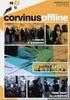 Budapesti Műszaki és Gazdaságtudományi Egyetem Közlekedésmérnöki és Járműmérnöki Kar Közlekedésüzemi és Közlekedésgazdasági Tanszék S ZAKDOLGOZA T A szakdolgozat végleges címe (célszerű tördeléssel az
Budapesti Műszaki és Gazdaságtudományi Egyetem Közlekedésmérnöki és Járműmérnöki Kar Közlekedésüzemi és Közlekedésgazdasági Tanszék S ZAKDOLGOZA T A szakdolgozat végleges címe (célszerű tördeléssel az
Segédanyag a WORD használatához
 Segédanyag a WORD használatához Tartalom Kezdőlap:... 2 Beszúrás... 3 Tervezés... 3 Lapelrendezés... 4 Hivatkozás... 4 Objektumok saját menüi... 5 Táblázat... 5 Képek... 5 Alakzatok... 5 Menün kívüli tudnivalók
Segédanyag a WORD használatához Tartalom Kezdőlap:... 2 Beszúrás... 3 Tervezés... 3 Lapelrendezés... 4 Hivatkozás... 4 Objektumok saját menüi... 5 Táblázat... 5 Képek... 5 Alakzatok... 5 Menün kívüli tudnivalók
5. Töréspontok és hasábok
 és hasábok Schulcz Róbert schulcz@hit.bme.hu A tananyagot kizárólag a BME hallgatói használhatják fel tanulási céllal. Minden egyéb felhasználáshoz a szerző engedélye szükséges! 1 Szakaszok Dokumentum
és hasábok Schulcz Róbert schulcz@hit.bme.hu A tananyagot kizárólag a BME hallgatói használhatják fel tanulási céllal. Minden egyéb felhasználáshoz a szerző engedélye szükséges! 1 Szakaszok Dokumentum
FORMAI KÖVETELMÉNYEK A TÉKA 2015. ÉVI TANULMÁNYKÖTETÉHEZ. (magyar és angol nyelvű tanulmányok)
 FORMAI KÖVETELMÉNYEK A TÉKA 2015. ÉVI TANULMÁNYKÖTETÉHEZ (magyar és angol nyelvű tanulmányok) A kéziratokat a következő címre kérjük elküldeni: Határidők: - a kézirat beküldési határideje: 2015. július
FORMAI KÖVETELMÉNYEK A TÉKA 2015. ÉVI TANULMÁNYKÖTETÉHEZ (magyar és angol nyelvű tanulmányok) A kéziratokat a következő címre kérjük elküldeni: Határidők: - a kézirat beküldési határideje: 2015. július
Több oldalas dokumentum készítése. MS Word 2010 szövegszerkesztővel
 Több oldalas dokumentum készítése MS Word 2010 szövegszerkesztővel Egy többoldalas dokumentummal szemben támasztott követelmények (példa feladaton keresztül bemutatva) Készítsünk hat oldalas dokumentumot,
Több oldalas dokumentum készítése MS Word 2010 szövegszerkesztővel Egy többoldalas dokumentummal szemben támasztott követelmények (példa feladaton keresztül bemutatva) Készítsünk hat oldalas dokumentumot,
TVSZ 1 sz. melléklet
 TVSZ 1 sz. melléklet A diplomadolgozat (szakdolgozat) készítésének és bírálatának rendje, tartalmi és formai követelményei valamint a záróvizsga rendje a GTK-n (2013. 10. 21.) Kivonat (http://gtk.szie.hu/sites/default/files/files/szabalyzatok/etvsz_gtk_kieg_1_mell_dipldolg.pdf)
TVSZ 1 sz. melléklet A diplomadolgozat (szakdolgozat) készítésének és bírálatának rendje, tartalmi és formai követelményei valamint a záróvizsga rendje a GTK-n (2013. 10. 21.) Kivonat (http://gtk.szie.hu/sites/default/files/files/szabalyzatok/etvsz_gtk_kieg_1_mell_dipldolg.pdf)
SZABÁLYZATOK FORMÁTUMLEÍRÁSA
 TOMORI PÁL FİISKOLA SZABÁLYZATOK FORMÁTUMLEÍRÁSA Változat száma: 1. Elfogadás dátuma: 2007. január 3. Határozat száma: 2007/1/6. Hatályos: 2007. január 3. Felelıs személy: Tóth Péter, fıtitkár oldalszám:
TOMORI PÁL FİISKOLA SZABÁLYZATOK FORMÁTUMLEÍRÁSA Változat száma: 1. Elfogadás dátuma: 2007. január 3. Határozat száma: 2007/1/6. Hatályos: 2007. január 3. Felelıs személy: Tóth Péter, fıtitkár oldalszám:
A DIPLOMADOLGOZAT FORMAI KÖVETELMÉNYEI
 A DIPLOMADOLGOZAT FORMAI KÖVETELMÉNYEI A DOLGOZAT ÁTADÁSA A dolgozatot 4 nyomtatott és egy elektronikus (CD-n PDF formátumban, egyéb mellékletek) példányban kell átadni. A dolgozat egyszerű, puha papírkötésben
A DIPLOMADOLGOZAT FORMAI KÖVETELMÉNYEI A DOLGOZAT ÁTADÁSA A dolgozatot 4 nyomtatott és egy elektronikus (CD-n PDF formátumban, egyéb mellékletek) példányban kell átadni. A dolgozat egyszerű, puha papírkötésben
A DIPLOMAFORDÍTÁS - KÖVETELMÉNYEK
 A DIPLOMAFORDÍTÁS - KÖVETELMÉNYEK 1. TARTALMI KÖVETELMÉNYEK: A diplomafordítás tárgya csak eredeti, anyanyelvi szerző által megfogalmazott, a hallgató felvételének alapjául szolgáló diploma szakterületéről
A DIPLOMAFORDÍTÁS - KÖVETELMÉNYEK 1. TARTALMI KÖVETELMÉNYEK: A diplomafordítás tárgya csak eredeti, anyanyelvi szerző által megfogalmazott, a hallgató felvételének alapjául szolgáló diploma szakterületéről
Szövegszerkesztés. Microsoft Office Word 2010
 Szövegszerkesztés Microsoft Office Word 2010 Hogyan kezdődött? Történeti barangolások A nyomdászat története Gondolatok esztétikus sokszorosítása ie. 3000 Mezopotámia (aláíráshoz fém, csont, fa pecsételő
Szövegszerkesztés Microsoft Office Word 2010 Hogyan kezdődött? Történeti barangolások A nyomdászat története Gondolatok esztétikus sokszorosítása ie. 3000 Mezopotámia (aláíráshoz fém, csont, fa pecsételő
Táblázatkezelés 2. - Adatbevitel, szerkesztés, formázás ADATBEVITEL. a., Begépelés
 Táblázatkezelés 2. - Adatbevitel, szerkesztés, formázás ADATBEVITEL a., Begépelés Az adatok bevitelének legegyszerűbb módja, ha a táblázat kijelölt cellájába beírjuk őket. - számok (numerikus adatok) -
Táblázatkezelés 2. - Adatbevitel, szerkesztés, formázás ADATBEVITEL a., Begépelés Az adatok bevitelének legegyszerűbb módja, ha a táblázat kijelölt cellájába beírjuk őket. - számok (numerikus adatok) -
2 Word 2016 zsebkönyv
 2 Word 2016 zsebkönyv BBS-INFO Kiadó, 2016. 4 Word 2016 zsebkönyv Bártfai Barnabás, 2016. Minden jog fenntartva! A könyv vagy annak oldalainak másolása, sokszorosítása csak a szerző írásbeli hozzájárulásával
2 Word 2016 zsebkönyv BBS-INFO Kiadó, 2016. 4 Word 2016 zsebkönyv Bártfai Barnabás, 2016. Minden jog fenntartva! A könyv vagy annak oldalainak másolása, sokszorosítása csak a szerző írásbeli hozzájárulásával
Szöveges műveletek. Mielőtt nekikezdenénk első szövegünk bevitelének, tanuljunk meg néhány alapvető műveletet a 2003-as verzió segítségével:
 Alapvető szabályok Mielőtt nekikezdenénk első szövegünk bevitelének, tanuljunk meg néhány alapvető műveletet a 2003-as verzió segítségével: Minden szöveges elem szövegdobozban, objektumban helyezkedik
Alapvető szabályok Mielőtt nekikezdenénk első szövegünk bevitelének, tanuljunk meg néhány alapvető műveletet a 2003-as verzió segítségével: Minden szöveges elem szövegdobozban, objektumban helyezkedik
Diplomamunka, Szakdolgozat, Projekt munka, Komplex tervezés felépítésének tartalmi és formai követelményei
 Diplomamunka, Szakdolgozat, Projekt munka, Komplex tervezés felépítésének tartalmi és formai követelményei 1. Kötelezően leadandó Az Automatizálási és Infokommunikációs Intézet honlapján található tervezési
Diplomamunka, Szakdolgozat, Projekt munka, Komplex tervezés felépítésének tartalmi és formai követelményei 1. Kötelezően leadandó Az Automatizálási és Infokommunikációs Intézet honlapján található tervezési
Az Ebook leadással kapcsolatos fontos információk
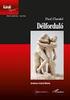 Az Ebook leadással kapcsolatos fontos információk Tartalom Az Ebook leadással kapcsolatos fontos információk...1 Tartalom... 1 Stílusok... 2 Idézetek... 4 Képek... 5 Inline image... 5 Illusztráció... 6
Az Ebook leadással kapcsolatos fontos információk Tartalom Az Ebook leadással kapcsolatos fontos információk...1 Tartalom... 1 Stílusok... 2 Idézetek... 4 Képek... 5 Inline image... 5 Illusztráció... 6
Thesis class for the Eszterházy Károly University thesis-ekf.cls Version /04/08
 Thesis class for the Eszterházy Károly University thesis-ekf.cls Version 2.1 2017/04/08 Tibor Tómács tomacs.tibor@uni-eszterhazy.hu Abstract This is a class file for theses and dissertations at the Eszterházy
Thesis class for the Eszterházy Károly University thesis-ekf.cls Version 2.1 2017/04/08 Tibor Tómács tomacs.tibor@uni-eszterhazy.hu Abstract This is a class file for theses and dissertations at the Eszterházy
Szövegszerkesztés alapok WORD Formázások
 Szövegszerkesztés alapok WORD Formázások A formázás sorrendje 1. Begépelem a szöveget folyamatosan 2. Helyesírást ellenőrzök 3. Entert (bekezdés) vagy Shift + Entert ütök 4. Formázok KIJELÖLÖM A FORMÁZANDÓ
Szövegszerkesztés alapok WORD Formázások A formázás sorrendje 1. Begépelem a szöveget folyamatosan 2. Helyesírást ellenőrzök 3. Entert (bekezdés) vagy Shift + Entert ütök 4. Formázok KIJELÖLÖM A FORMÁZANDÓ
18. Fővárosi Informatika Alkalmazói Verseny
 18. Fővárosi nformatika Alkalmazói Verseny SZÖVEGSZERKESZTÉS Elméleti feladatlap Neved:... Kerületed:... 1. Keresd meg az összetartozó fogalmakat, majd írd a táblázatba megoldást!../ 10 pont 1) dual core
18. Fővárosi nformatika Alkalmazói Verseny SZÖVEGSZERKESZTÉS Elméleti feladatlap Neved:... Kerületed:... 1. Keresd meg az összetartozó fogalmakat, majd írd a táblázatba megoldást!../ 10 pont 1) dual core
SZE INFORMATIKAI KÉZÉS 1
 SZE INFORMATIKAI KÉZÉS 1 A feladat megoldása során a Word 2010 használata a javasolt. Ebben a feladatban a következőket fogjuk gyakorolni: A papírméret és a margók beállítása. Stílusok létrehozása, módosítása
SZE INFORMATIKAI KÉZÉS 1 A feladat megoldása során a Word 2010 használata a javasolt. Ebben a feladatban a következőket fogjuk gyakorolni: A papírméret és a margók beállítása. Stílusok létrehozása, módosítása
Témák. Bevezetés az informatikába 7. Előadás. Szövegfile-ok típusai. Szövegszerkesztők típusai. Mértékegységek. Szövegszerkesztők szolgáltatásai
 Bevezetés az informatikába 7. Előadás Számítógépes dokumentumkészítés I Témák Szövegfile-ok típusai Szövegszerkesztők típusai Szövegszerkesztők szolgáltatásai Microsoft Word szövegszerkesztők Szövegfile-ok
Bevezetés az informatikába 7. Előadás Számítógépes dokumentumkészítés I Témák Szövegfile-ok típusai Szövegszerkesztők típusai Szövegszerkesztők szolgáltatásai Microsoft Word szövegszerkesztők Szövegfile-ok
Word IV. Élőfej és élőláb
 Word IV. Élőfej és élőláb A menüpont a Nézet legördülő menü Élőfej és élőláb parancsával érhető el. Ezután a megjelenő szaggatott részbe írhatjuk be a kíván szöveget. OLDALSZÁMFORMÁZÁS DÁTUMBESZÚRÁS VÁLTÁS
Word IV. Élőfej és élőláb A menüpont a Nézet legördülő menü Élőfej és élőláb parancsával érhető el. Ezután a megjelenő szaggatott részbe írhatjuk be a kíván szöveget. OLDALSZÁMFORMÁZÁS DÁTUMBESZÚRÁS VÁLTÁS
Adatok bevitele a dokumentumba
 Adatok bevitele a dokumentumba A szövegszerkesztés egyik legfontosabb és legegyszerűbb lépése a szöveg begépelése. A szövegszerkesztő dokumentumablakában egy függőleges vonal villog. Ezt a jelet szövegkurzornak
Adatok bevitele a dokumentumba A szövegszerkesztés egyik legfontosabb és legegyszerűbb lépése a szöveg begépelése. A szövegszerkesztő dokumentumablakában egy függőleges vonal villog. Ezt a jelet szövegkurzornak
The elteikthesis osztály *
 The elteikthesis osztály * Majoros Dániel 2011. május 17. Kivonat Latex osztály az Eötvös Loránd Tudományegyetem Informatikai Kari diplomamunkák és szakdolgozatok számára. 1. Bevezető A követelmények a
The elteikthesis osztály * Majoros Dániel 2011. május 17. Kivonat Latex osztály az Eötvös Loránd Tudományegyetem Informatikai Kari diplomamunkák és szakdolgozatok számára. 1. Bevezető A követelmények a
Word V. tabulátortípus meg nem jelenik: Tabulátor - balra, Tabulátor - jobbra,
 Word V. Tabulátorok A tabulátorok (tabulátorhely: A vízszintes vonalzó azon pontja, amely meghatározza a szövegbehúzást, illetve a szövegoszlop kezdetét.), segítségével a szöveget balra, jobbra, középre,
Word V. Tabulátorok A tabulátorok (tabulátorhely: A vízszintes vonalzó azon pontja, amely meghatározza a szövegbehúzást, illetve a szövegoszlop kezdetét.), segítségével a szöveget balra, jobbra, középre,
Utasítás a szemináriumi munka formai feldolgozásához
 Utasítás a szemináriumi munka formai feldolgozásához A szemináriumi munka formája A szemináriumi munka fedőlapja úgy kell, hogy kinézzen, mint ahogy az a mellékletben szereplő dokumentumban látható oldalszámozás
Utasítás a szemináriumi munka formai feldolgozásához A szemináriumi munka formája A szemináriumi munka fedőlapja úgy kell, hogy kinézzen, mint ahogy az a mellékletben szereplő dokumentumban látható oldalszámozás
4_Gnuplot1. October 11, Jegyzetben az 3. fejezet (36-től 52.-ig oldalig).
 4_Gnuplot1 October 11, 2016 1 Gnuplot Jegyzetben az 3. fejezet (36-től 52.-ig oldalig). http://stegerjozsef.web.elte.hu/teaching/szamalap.pdf 1.1 Előkészületek Hozzunk létre a latex mappában egy fig nevű
4_Gnuplot1 October 11, 2016 1 Gnuplot Jegyzetben az 3. fejezet (36-től 52.-ig oldalig). http://stegerjozsef.web.elte.hu/teaching/szamalap.pdf 1.1 Előkészületek Hozzunk létre a latex mappában egy fig nevű
ZÁRÓDOLGOZATI TÁJÉKOZTATÓ
 ZÁRÓDOLGOZATI TÁJÉKOZTATÓ 54 481 02 Gazdasági informatikus szakképesítés 1. Tartalmi követelmények A jelölt záródolgozatként egy vállalat/vállalkozás rendszerének/alrendszerének elemző bemutatását végzi
ZÁRÓDOLGOZATI TÁJÉKOZTATÓ 54 481 02 Gazdasági informatikus szakképesítés 1. Tartalmi követelmények A jelölt záródolgozatként egy vállalat/vállalkozás rendszerének/alrendszerének elemző bemutatását végzi
ÉRETTSÉGI MÁSODIK GYAKORLAT ELINDULÁS A PAPÍRMÉRET ÉS A MARGÓK BEÁLLÍTÁSA. ÜZLETI INFORMATIKAI ESZKÖZÖK Kiadványszerkesztés
 1 MÁSODIK GYAKORLAT ÉRETTSÉGI A feladat megoldása során a Word 2010 használata a javasolt. Ebben a feladatban a következőket fogjuk gyakorolni: A papírméret és a margók beállítása. Stílusok létrehozása,
1 MÁSODIK GYAKORLAT ÉRETTSÉGI A feladat megoldása során a Word 2010 használata a javasolt. Ebben a feladatban a következőket fogjuk gyakorolni: A papírméret és a margók beállítása. Stílusok létrehozása,
A 10/2007 (II. 27.) 1/2006 (II. 17.) OM
 A 10/2007 (II. 27.) SzMM rendelettel módosított 1/2006 (II. 17.) OM rendelet Országos Képzési Jegyzékről és az Országos Képzési Jegyzékbe történő felvétel és törlés eljárási rendjéről alapján. Szakképesítés,
A 10/2007 (II. 27.) SzMM rendelettel módosított 1/2006 (II. 17.) OM rendelet Országos Képzési Jegyzékről és az Országos Képzési Jegyzékbe történő felvétel és törlés eljárási rendjéről alapján. Szakképesítés,
TERMÉSZET-, MŰSZAKI- ÉS GAZDASÁGTUDOMÁNYOK ALKALMAZÁSA 17. NEMZETKÖZI KONFERENCIA
 TERMÉSZET-, MŰSZAKI- ÉS GAZDASÁGTUDOMÁNYOK ALKALMAZÁSA 17. NEMZETKÖZI KONFERENCIA az ELTE Savaria Egyetemi Központ Természettudományi Centrum, a Magyar Meteorológiai Társaság Szombathelyi Csoportja, Gothard
TERMÉSZET-, MŰSZAKI- ÉS GAZDASÁGTUDOMÁNYOK ALKALMAZÁSA 17. NEMZETKÖZI KONFERENCIA az ELTE Savaria Egyetemi Központ Természettudományi Centrum, a Magyar Meteorológiai Társaság Szombathelyi Csoportja, Gothard
18. Szövegszerkesztők
 18. Szövegszerkesztők A szövegszerkesztés olyan számítógépes művelet, amelynek során később nyomtatásban megjelenő szövegegységeket, dokumentumokat hozunk létre, majd azokat papírra kinyomtatjuk. A különböző
18. Szövegszerkesztők A szövegszerkesztés olyan számítógépes művelet, amelynek során később nyomtatásban megjelenő szövegegységeket, dokumentumokat hozunk létre, majd azokat papírra kinyomtatjuk. A különböző
Szövegszerkesztés. Az elektronikus szövegszerkesztés előnyei
 Szövegszerkesztés Az elektronikus szövegszerkesztés előnyei Könnyen szerkeszthető Formázható Objektumok illeszthetők a szövegbe Elektronikusan tárolható Elektronikusan visszakereshető Bármikor módosítható
Szövegszerkesztés Az elektronikus szövegszerkesztés előnyei Könnyen szerkeszthető Formázható Objektumok illeszthetők a szövegbe Elektronikusan tárolható Elektronikusan visszakereshető Bármikor módosítható
A DIPLOMATERV ALAKI ÉS TARTALMI KÖVETELMÉNYEI. (kidolgozás alatt) A szakdolgozat (diplomaterv) felépítése
 A DIPLOMATERV ALAKI ÉS TARTALMI KÖVETELMÉNYEI (kidolgozás alatt) A szakdolgozat (diplomaterv) felépítése BORÍTÓ A diplomatervet fekete borítóval bekötve kell 1 pld-ban beadni. Spirálozás nem fogadható
A DIPLOMATERV ALAKI ÉS TARTALMI KÖVETELMÉNYEI (kidolgozás alatt) A szakdolgozat (diplomaterv) felépítése BORÍTÓ A diplomatervet fekete borítóval bekötve kell 1 pld-ban beadni. Spirálozás nem fogadható
Dr. Bozsik Sándor SZAKMAI GYAKORLAT -SZAKDOLGOZAT
 Dr. Bozsik Sándor SZAKMAI GYAKORLAT -SZAKDOLGOZAT SZAKDOLGOZATKÉSZÍTÉS CÉLJA, TERJEDELME Cél: bebizonyítani, hogy adott munkahelyen képesek közgazdasági végzettséghez kötődő munkát ellátni Tartalom: szakmai
Dr. Bozsik Sándor SZAKMAI GYAKORLAT -SZAKDOLGOZAT SZAKDOLGOZATKÉSZÍTÉS CÉLJA, TERJEDELME Cél: bebizonyítani, hogy adott munkahelyen képesek közgazdasági végzettséghez kötődő munkát ellátni Tartalom: szakmai
Word III. Kattintsunk a Fájl menü Nyomtatási kép parancsára, vagy a szokásos eszköztár nyomtatási kép ikonjára
 Nyomtatási-kép Word III. Kattintsunk a Fájl menü Nyomtatási kép parancsára, vagy a szokásos eszköztár nyomtatási kép ikonjára Az eszköztáron található gombok segítségével tekinthetjük meg az oldalt, illetve
Nyomtatási-kép Word III. Kattintsunk a Fájl menü Nyomtatási kép parancsára, vagy a szokásos eszköztár nyomtatási kép ikonjára Az eszköztáron található gombok segítségével tekinthetjük meg az oldalt, illetve
Minta a Szigetvár feladathoz
 Minta a Szigetvár feladathoz A forrást (sziget.txt) megnyitjuk a Jegyzettömb segítségével és a szöveget a Vágólap segítségével átmásoljuk az alapértelmezetten megnyíló üres dokumentumba, majd elmentjük
Minta a Szigetvár feladathoz A forrást (sziget.txt) megnyitjuk a Jegyzettömb segítségével és a szöveget a Vágólap segítségével átmásoljuk az alapértelmezetten megnyíló üres dokumentumba, majd elmentjük
PC-Kismester verseny első forduló feladatai. Beküldési határidő: 2014. december 6.
 PC-Kismester XVIII. informatikai verseny feladatok 1. oldal, összesen: 5 5-8. osztály PC-Kismester verseny első forduló feladatai Beküldési határidő: 2014. december 6. Informatikai alapismeretek 1. A felsoroltak
PC-Kismester XVIII. informatikai verseny feladatok 1. oldal, összesen: 5 5-8. osztály PC-Kismester verseny első forduló feladatai Beküldési határidő: 2014. december 6. Informatikai alapismeretek 1. A felsoroltak
Hitetek mellé tudást
 Stíluslap Tanulmánykötet: Tanulmánykötet esetében az idézett művekre így kell hivatkozni: első előforduláskor minden azonosító adatot és az idézett oldalszámot fel kell tüntetni lábjegyzetben, az idézett
Stíluslap Tanulmánykötet: Tanulmánykötet esetében az idézett művekre így kell hivatkozni: első előforduláskor minden azonosító adatot és az idézett oldalszámot fel kell tüntetni lábjegyzetben, az idézett
8. Mezőutasítások. Schulcz Róbert schulcz@hit.bme.hu. 8. Mezőutasítások. v2013.10.24.
 Schulcz Róbert schulcz@hit.bme.hu A tananyagot kizárólag a BME hallgatói használhatják fel tanulási céllal. Minden egyéb felhasználáshoz a szerző engedélye szükséges! 1 Mezőutasítások (1) A Word lehetőségeit
Schulcz Róbert schulcz@hit.bme.hu A tananyagot kizárólag a BME hallgatói használhatják fel tanulási céllal. Minden egyéb felhasználáshoz a szerző engedélye szükséges! 1 Mezőutasítások (1) A Word lehetőségeit
Az MS Excel táblázatkezelés modul részletes tematika listája
 Az MS Excel táblázatkezelés modul részletes tematika listája A táblázatkezelés alapjai A táblázat szerkesztése A táblázat formázása A táblázat formázása Számítások a táblázatban Oldalbeállítás és nyomtatás
Az MS Excel táblázatkezelés modul részletes tematika listája A táblázatkezelés alapjai A táblázat szerkesztése A táblázat formázása A táblázat formázása Számítások a táblázatban Oldalbeállítás és nyomtatás
ECDL képzés tematika. Operáció rendszer ECDL tanfolyam
 Operáció rendszer ECDL tanfolyam Alapok A Windows áttekintése Asztal Tálca Start menü Lomtár használata Súgó használata Felhasználói fiókok kezelése Kijelentkezés, felhasználóváltás Fájlok és mappák Sajátgép
Operáció rendszer ECDL tanfolyam Alapok A Windows áttekintése Asztal Tálca Start menü Lomtár használata Súgó használata Felhasználói fiókok kezelése Kijelentkezés, felhasználóváltás Fájlok és mappák Sajátgép
Tipikus hibák a szövegszerkesztésben. Dr. Nyéki Lajos 2017
 Tipikus hibák a szövegszerkesztésben Dr. Nyéki Lajos 2017 Szóközök vagy tabulátor helytelen használata a bekezdés első sorában Ne használjunk szóközöket vagy tabulátort a bekezdés első sorának behúzására!
Tipikus hibák a szövegszerkesztésben Dr. Nyéki Lajos 2017 Szóközök vagy tabulátor helytelen használata a bekezdés első sorában Ne használjunk szóközöket vagy tabulátort a bekezdés első sorának behúzására!
Publikációs felhívás
 Publikációs felhívás 1. A Terror & Elhárítás című folyóirat publikálás céljából magyar, valamint angol nyelven készített kéziratokat tanulmányokat és könyvrecenziókat fogad be, amelyekért honoráriumot
Publikációs felhívás 1. A Terror & Elhárítás című folyóirat publikálás céljából magyar, valamint angol nyelven készített kéziratokat tanulmányokat és könyvrecenziókat fogad be, amelyekért honoráriumot
Értékelési és ellenőrzési módszerek, eljárások és szabályok az indítani tervezett pedagógia alapképzési szakon
 Értékelési és ellenőrzési módszerek, eljárások és szabályok az indítani tervezett pedagógia alapképzési szakon ME BTK Neveléstudományi Tanszék 2007 Az ismeretek ellenőrzése Az ismeretek ellenőrzése a kurzusok
Értékelési és ellenőrzési módszerek, eljárások és szabályok az indítani tervezett pedagógia alapképzési szakon ME BTK Neveléstudományi Tanszék 2007 Az ismeretek ellenőrzése Az ismeretek ellenőrzése a kurzusok
6.1.1.2 Új prezentáció létrehozása az alapértelmezés szerinti sablon alapján.
 6. modul Prezentáció A modul a prezentációkészítéshez szükséges ismereteket kéri számon. A sikeres vizsga követelményei: Tudni kell prezentációkat létrehozni és elmenteni különböző fájl formátumokban A
6. modul Prezentáció A modul a prezentációkészítéshez szükséges ismereteket kéri számon. A sikeres vizsga követelményei: Tudni kell prezentációkat létrehozni és elmenteni különböző fájl formátumokban A
A SZAKDOLGOZAT SZERKESZTÉSE
 A SZAKDOLGOZAT SZERKESZTÉSE Főiskolai és BSc szakokon Szakdolgozat 1. A szakdolgozat nyelve: magyar vagy angol. 2. A szakdolgozat alakja: A4 formátum, bekötött, fekete színű kemény kötés. 3. A szakdolgozat
A SZAKDOLGOZAT SZERKESZTÉSE Főiskolai és BSc szakokon Szakdolgozat 1. A szakdolgozat nyelve: magyar vagy angol. 2. A szakdolgozat alakja: A4 formátum, bekötött, fekete színű kemény kötés. 3. A szakdolgozat
Tanmenet a 9. osztály információkezelés tantárgyának tanításához
 Tanmenet a 9. osztály információkezelés tantárgyának tanításához Cél: Az információkezelés tanításának célja, hogy a tanulók el tudják látni a gazdálkodó szervezeteknél előforduló egyszerű ügyviteli munkákat,
Tanmenet a 9. osztály információkezelés tantárgyának tanításához Cél: Az információkezelés tanításának célja, hogy a tanulók el tudják látni a gazdálkodó szervezeteknél előforduló egyszerű ügyviteli munkákat,
2 PowerPoint 2016 zsebkönyv
 2 PowerPoint 2016 zsebkönyv BBS-INFO Kiadó, 2016. 4 PowerPoint 2016 zsebkönyv Bártfai Barnabás, 2016. Minden jog fenntartva! A könyv vagy annak oldalainak másolása, sokszorosítása csak a szerző írásbeli
2 PowerPoint 2016 zsebkönyv BBS-INFO Kiadó, 2016. 4 PowerPoint 2016 zsebkönyv Bártfai Barnabás, 2016. Minden jog fenntartva! A könyv vagy annak oldalainak másolása, sokszorosítása csak a szerző írásbeli
A Microsoft OFFICE. EXCEL táblázatkezelő. program alapjai. 2013-as verzió használatával
 A Microsoft OFFICE EXCEL táblázatkezelő program alapjai 2013-as verzió használatával A Microsoft Office programcsomag táblázatkezelő alkalmazása az EXCEL! Aktív táblázatok készítésére használjuk! Képletekkel,
A Microsoft OFFICE EXCEL táblázatkezelő program alapjai 2013-as verzió használatával A Microsoft Office programcsomag táblázatkezelő alkalmazása az EXCEL! Aktív táblázatok készítésére használjuk! Képletekkel,
A PiFast program használata. Nagy Lajos
 A PiFast program használata Nagy Lajos Tartalomjegyzék 1. Bevezetés 3 2. Bináris kimenet létrehozása. 3 2.1. Beépített konstans esete.............................. 3 2.2. Felhasználói konstans esete............................
A PiFast program használata Nagy Lajos Tartalomjegyzék 1. Bevezetés 3 2. Bináris kimenet létrehozása. 3 2.1. Beépített konstans esete.............................. 3 2.2. Felhasználói konstans esete............................
w w w. h a n s a g i i s k. h u
 Weblapkészítés weblap: hypertext kódolású dokumentumok, melyek szöveget képet linkeket, könyvjelzőket/horgonyokat táblázatokat / szövegdobozokat és más objektumokat tartalmaznak. Kódolásuk HTML (Hypertext
Weblapkészítés weblap: hypertext kódolású dokumentumok, melyek szöveget képet linkeket, könyvjelzőket/horgonyokat táblázatokat / szövegdobozokat és más objektumokat tartalmaznak. Kódolásuk HTML (Hypertext
A 10/2007 (II. 27.) 1/2006 (II. 17.) OM
 A 10/2007 (II. 27.) SzMM rendelettel módosított 1/2006 (II. 17.) OM rendelet Országos Képzési Jegyzékről és az Országos Képzési Jegyzékbe történő felvétel és törlés eljárási rendjéről alapján. Szakképesítés,
A 10/2007 (II. 27.) SzMM rendelettel módosított 1/2006 (II. 17.) OM rendelet Országos Képzési Jegyzékről és az Országos Képzési Jegyzékbe történő felvétel és törlés eljárási rendjéről alapján. Szakképesítés,
ÚTMUTATÓ SZAKDOLGOZAT KÉSZÍTÉSÉHEZ KÉPI DIAGNOSZTIKAI ÉS INTERVENCIÓS ASSZISZTENS FELSŐFOKÚ SZAKKÉPZÉS HALLGATÓINAK
 SZEGEDI TUDOMÁNYEGYETEM EGÉSZSÉGTUDOMÁNYI ÉS SZOCIÁLIS KÉPZÉSI KAR ÚTMUTATÓ SZAKDOLGOZAT KÉSZÍTÉSÉHEZ KÉPI DIAGNOSZTIKAI ÉS INTERVENCIÓS ASSZISZTENS FELSŐFOKÚ SZAKKÉPZÉS HALLGATÓINAK SZEGED, 2009. BEVEZETÉS
SZEGEDI TUDOMÁNYEGYETEM EGÉSZSÉGTUDOMÁNYI ÉS SZOCIÁLIS KÉPZÉSI KAR ÚTMUTATÓ SZAKDOLGOZAT KÉSZÍTÉSÉHEZ KÉPI DIAGNOSZTIKAI ÉS INTERVENCIÓS ASSZISZTENS FELSŐFOKÚ SZAKKÉPZÉS HALLGATÓINAK SZEGED, 2009. BEVEZETÉS
Témák. Informatika I Eladás. Szövegfile-ok típusai. Szövegszerkesztk típusai. Mértékegységek. Szövegszerkesztk szolgáltatásai
 Informatika I Eladás Számítógépes dokumentumkészítés I Témák Szövegfile-ok típusai Szövegszerkesztk típusai Szövegszerkesztk szolgáltatásai Microsoft Word szövegszerkesztk Szövegfile-ok típusai Formázatlan
Informatika I Eladás Számítógépes dokumentumkészítés I Témák Szövegfile-ok típusai Szövegszerkesztk típusai Szövegszerkesztk szolgáltatásai Microsoft Word szövegszerkesztk Szövegfile-ok típusai Formázatlan
Szakdolgozati formai követelmények
 SZÁMALK SZAKKÖZÉPISKOLA Szakdolgozati formai követelmények - 1 - TARTALOMJEGYZÉK 1. Bevezetés... 3 2. Konzultáció... 3 3. A szakdolgozat formai követelményei... 3 4. A szakdolgozat mellékletei... 5 5.
SZÁMALK SZAKKÖZÉPISKOLA Szakdolgozati formai követelmények - 1 - TARTALOMJEGYZÉK 1. Bevezetés... 3 2. Konzultáció... 3 3. A szakdolgozat formai követelményei... 3 4. A szakdolgozat mellékletei... 5 5.
A 10/2007 (II. 27.) 1/2006 (II. 17.) OM
 A 10/2007 (II. 27.) SzMM rendelettel módosított 1/2006 (II. 17.) OM rendelet Országos Képzési Jegyzékről és az Országos Képzési Jegyzékbe történő felvétel és törlés eljárási rendjéről alapján. Szakképesítés,
A 10/2007 (II. 27.) SzMM rendelettel módosított 1/2006 (II. 17.) OM rendelet Országos Képzési Jegyzékről és az Országos Képzési Jegyzékbe történő felvétel és törlés eljárási rendjéről alapján. Szakképesítés,
Szövegszerkesztés haladó MS word
 Szövegszerkesztés haladó MS word Hosszú szövegek kezelése Ha változtatunk vmit, változik a tördelés. Ez hosszú szövegeknél gondot okozhat: Megváltozik az oldaltördelés A címek nem a lap tetején lesznek,
Szövegszerkesztés haladó MS word Hosszú szövegek kezelése Ha változtatunk vmit, változik a tördelés. Ez hosszú szövegeknél gondot okozhat: Megváltozik az oldaltördelés A címek nem a lap tetején lesznek,
Webdesign II Oldaltervezés 3. Tipográfiai alapismeretek
 Webdesign II Oldaltervezés 3. Tipográfiai alapismeretek Tipográfia Tipográfia: kép és szöveg együttes elrendezésével foglalkozik. A tipográfiát hagyományosan a grafikai tervezéssel, főként a nyomdai termékek
Webdesign II Oldaltervezés 3. Tipográfiai alapismeretek Tipográfia Tipográfia: kép és szöveg együttes elrendezésével foglalkozik. A tipográfiát hagyományosan a grafikai tervezéssel, főként a nyomdai termékek
I/1. Pályázati adatlap
 I/1. Pályázati adatlap Készítsd el a mintán látható A4-es méretű adatlapot! A következő feladatok ehhez nyújtanak útmutatást. Az adatlap teljes szövegét tartalmazó forrásfájl és a felhasznált kép a mellékelt
I/1. Pályázati adatlap Készítsd el a mintán látható A4-es méretű adatlapot! A következő feladatok ehhez nyújtanak útmutatást. Az adatlap teljes szövegét tartalmazó forrásfájl és a felhasznált kép a mellékelt
A 10/2007 (II. 27.) 1/2006 (II. 17.) OM
 A 10/2007 (II. 27.) SzMM rendelettel módosított 1/2006 (II. 17.) OM rendelet Országos Képzési Jegyzékről és az Országos Képzési Jegyzékbe történő felvétel és törlés eljárási rendjéről alapján. Szakképesítés,
A 10/2007 (II. 27.) SzMM rendelettel módosított 1/2006 (II. 17.) OM rendelet Országos Képzési Jegyzékről és az Országos Képzési Jegyzékbe történő felvétel és törlés eljárási rendjéről alapján. Szakképesítés,
AWK programozás, minták, vezérlési szerkezetek
 10 AWK programozás, minták, vezérlési szerkezetek AWK adatvezérelt szkriptnyelv text processing, adat kiterjesztés, tagolt adatok automatizált soronkénti feldolgozása a forrásállományt soronként beolvassa
10 AWK programozás, minták, vezérlési szerkezetek AWK adatvezérelt szkriptnyelv text processing, adat kiterjesztés, tagolt adatok automatizált soronkénti feldolgozása a forrásállományt soronként beolvassa
A REPÜLÉSTUDOMÁNYI KÖZLEMÉNYEK" CÍMŰ PERIÓDIKUS KIADVÁNYBAN MEGJELENŐ CIKKEK FORMAI ÉS TARTALMI KÖVETELMÉNYEI
 A REPÜLÉSTUDOMÁNYI KÖZLEMÉNYEK" CÍMŰ PERIÓDIKUS KIADVÁNYBAN MEGJELENŐ CIKKEK FORMAI ÉS TARTALMI KÖVETELMÉNYEI I. CIKKEK, TANULMÁNYOK KÖZLÉSÉNEK RENDJE A szerző a közölni kívánt cikket a főszerkesztő címére
A REPÜLÉSTUDOMÁNYI KÖZLEMÉNYEK" CÍMŰ PERIÓDIKUS KIADVÁNYBAN MEGJELENŐ CIKKEK FORMAI ÉS TARTALMI KÖVETELMÉNYEI I. CIKKEK, TANULMÁNYOK KÖZLÉSÉNEK RENDJE A szerző a közölni kívánt cikket a főszerkesztő címére
Nulladik laborgyakorlat Adminisztratív és egyéb kérdések
 Nulladik laborgyakorlat Adminisztratív és egyéb kérdések Dokumentumszerkesztés LAT E X használatával 3 kredit Kurzusok: LA LAT E X L terem WO M$ Word J terem Mindenki ellenőrizze, hogy a megfelelő kurzusra
Nulladik laborgyakorlat Adminisztratív és egyéb kérdések Dokumentumszerkesztés LAT E X használatával 3 kredit Kurzusok: LA LAT E X L terem WO M$ Word J terem Mindenki ellenőrizze, hogy a megfelelő kurzusra
1. oldal, összesen: 5
 1. oldal, összesen: 5 Elmélet Word 1. Döntse el az alábbi állításról, hogy a tagmondatok tartalma igaz-e, s A WORD helyesírás-ellenőrző rendszere minden helyesírási hibánkat kijavítja, mert felismeri,
1. oldal, összesen: 5 Elmélet Word 1. Döntse el az alábbi állításról, hogy a tagmondatok tartalma igaz-e, s A WORD helyesírás-ellenőrző rendszere minden helyesírási hibánkat kijavítja, mert felismeri,
Tananyagszerkesztése Moodle rendszerben
 Tananyagszerkesztése Moodle rendszerben A Moodle e-learning rendszer az oktatás-menedzsment feladatok ellátása mellett természetesen lehetőséget biztosít meglévő digitális tananyagok feltöltésére és rendszerezésére,
Tananyagszerkesztése Moodle rendszerben A Moodle e-learning rendszer az oktatás-menedzsment feladatok ellátása mellett természetesen lehetőséget biztosít meglévő digitális tananyagok feltöltésére és rendszerezésére,
I. Internetes keresési feladatok (ajánlott idő: 20 perc)
 I. Internetes keresési feladatok (ajánlott idő: 20 perc) A talált oldalak internet címét (URL) másold ki egy szöveges dokumentumba és mentsd Csapatnev_internet néven! A konkrét válaszokat ide a papírra
I. Internetes keresési feladatok (ajánlott idő: 20 perc) A talált oldalak internet címét (URL) másold ki egy szöveges dokumentumba és mentsd Csapatnev_internet néven! A konkrét válaszokat ide a papírra
TABULÁTOROK TÁBLÁZATOK KÉSZÍTÉSE. A táblázatok készítésének lehetőségei:
 TABULÁTOROK A tabulátorokat a szavak soron belüli pontos pozicionálására használjuk. A tabulátorokat valamilyen pozícióhoz kötjük. A pozíciók beállíthatók vonalzón vagy a Formátum menü Tabulátorok menüpontjának
TABULÁTOROK A tabulátorokat a szavak soron belüli pontos pozicionálására használjuk. A tabulátorokat valamilyen pozícióhoz kötjük. A pozíciók beállíthatók vonalzón vagy a Formátum menü Tabulátorok menüpontjának
Prezentáció, Prezentáció elkészítése. Diaminták
 A prezentáció elkészítésénél elsőként érdemes egy mintaoldalt készíteni, mert ennek tartalma és beállításai automatikusan rákerülnek minden új oldalra amit majd beillesztünk a bemutatónkba. A diaminta
A prezentáció elkészítésénél elsőként érdemes egy mintaoldalt készíteni, mert ennek tartalma és beállításai automatikusan rákerülnek minden új oldalra amit majd beillesztünk a bemutatónkba. A diaminta
ACTA AGRARIA DEBRECENIENSIS A kézirat elkészítésére vonatkozó elıírások
 ACTA AGRARIA DEBRECENIENSIS A kézirat elkészítésére vonatkozó elıírások ACTA AGRARIA DEBRECENIENSIS Manuscript Editing Instructions (short version, see also the examples given in the full Hungarian version)
ACTA AGRARIA DEBRECENIENSIS A kézirat elkészítésére vonatkozó elıírások ACTA AGRARIA DEBRECENIENSIS Manuscript Editing Instructions (short version, see also the examples given in the full Hungarian version)
HTML é s wéblapféjlészté s
 HTML é s wéblapféjlészté s 1. Melyik országból ered a hipertext-es felület kialakítása? USA Japán Svájc 2. Webfejlesztéskor ha a site-on belül hivatkozunk egy file-ra, akkor az elérési útnak... relatívnak
HTML é s wéblapféjlészté s 1. Melyik országból ered a hipertext-es felület kialakítása? USA Japán Svájc 2. Webfejlesztéskor ha a site-on belül hivatkozunk egy file-ra, akkor az elérési útnak... relatívnak
TÁJÉKOZTATÓ fizikus MSc hallgatóknak a. Diplomamunka
 TÁJÉKOZTATÓ fizikus MSc hallgatóknak a Diplomamunka szerkesztéséről, alakjáról és beadásáról 1. Tartalmi követelmények A diplomamunka a fizikus MSc hallgatónak a témavezető irányításával elért önálló kutatási,
TÁJÉKOZTATÓ fizikus MSc hallgatóknak a Diplomamunka szerkesztéséről, alakjáról és beadásáról 1. Tartalmi követelmények A diplomamunka a fizikus MSc hallgatónak a témavezető irányításával elért önálló kutatási,
A 27/2012 (VIII. 27.) NGM és a 12/2013 (III.28) NGM rendelet szakmai és vizsgakövetelménye alapján.
 A 27/2012 (VIII. 27.) NGM és a 12/2013 (III.28) NGM rendelet szakmai és vizsgakövetelménye alapján. Szakképesítés, azonosító száma és megnevezése 54 346 01 Irodai asszisztens Tájékoztató Használható segédeszköz:
A 27/2012 (VIII. 27.) NGM és a 12/2013 (III.28) NGM rendelet szakmai és vizsgakövetelménye alapján. Szakképesítés, azonosító száma és megnevezése 54 346 01 Irodai asszisztens Tájékoztató Használható segédeszköz:
Szakdolgozat tájékoztató
 Szakdolgozat tájékoztató Úr Balázs Meg kell írni Szakdolgozatot ír, aki végzős Általános rendszergazda Idegenforgalmi szakmenedzser Pénzügyi szakügyintéző Reklámszervező-szakmenedzser Vendéglátó-szakmenedzser
Szakdolgozat tájékoztató Úr Balázs Meg kell írni Szakdolgozatot ír, aki végzős Általános rendszergazda Idegenforgalmi szakmenedzser Pénzügyi szakügyintéző Reklámszervező-szakmenedzser Vendéglátó-szakmenedzser
